需要新应用打开此ms-windows-store (Win10正解)
来源:网络收集 点击: 时间:2024-03-06win10 误删除 应用商店,或打开应用商店安装出错,下载还会弹出提示(但确定是灰色的,无法打开):需要新应用打开此ms-windows-store
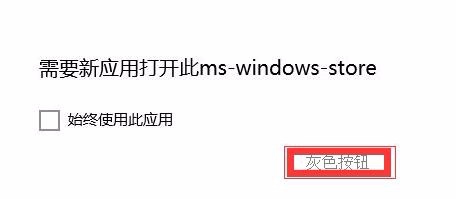 2/10
2/10打开开始菜单——“所有应用”——然后找到“Windows Powershell(右键管理员方式打开)”
 3/10
3/10将下列通用命令,复制到TXT文本文档:
add-appxpackage -register “C:\Program Files\WindowsApps\Microsoft.WindowsStore_2015.7.22.0_x64__8wekyb3d8bbwe\appxmanifest.xml” -disabledevelopmentmode
再从本机去寻找 准确 的路径,路径中Microsoft.WindowsStore后缀有多个文件,没关系,用最后一个 最新版本。
 4/10
4/10看图,当找到这个文件时,将整个路径包括文件名,复制 到TXT文件,去替换前面 通用命令中的 路径与文件名。
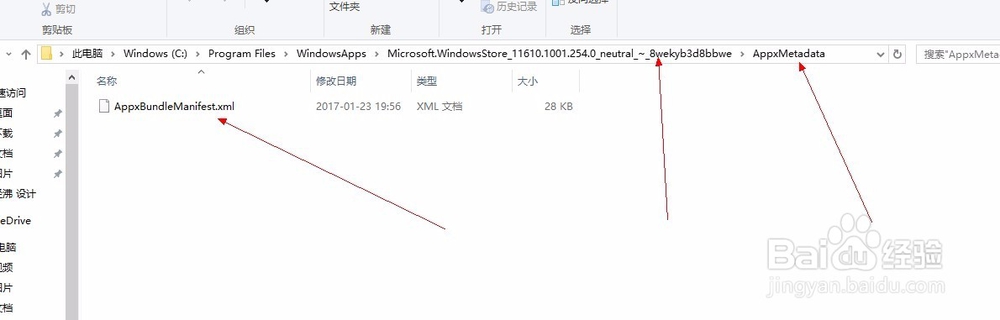 5/10
5/10再将修改路径后的命令,复制到Windows Powershell中去执行。
如果路径错误会有如下提示
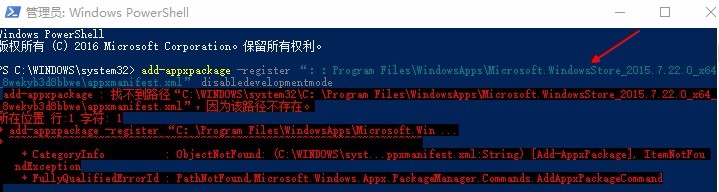 6/10
6/10如果 路径正常,将是如下提示
 7/10
7/10这下面二步是关键,是否能找到桌面的便签,就仔细看。
正确执行完命令后,再去 左下角 小娜 那里,输入 “便利贴”。然后点击安装应用。
直接输入“Microsoft sticky notes”是无法找到需要的内容的。
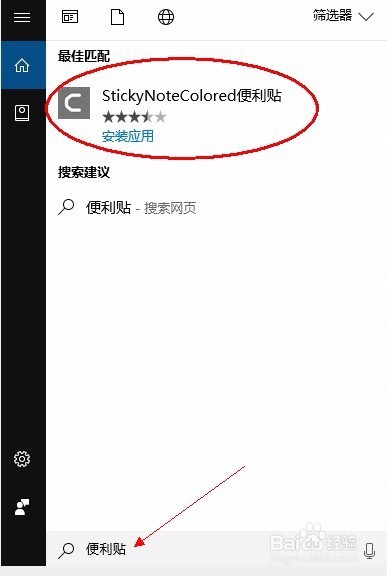 8/10
8/10弹出无法找到的窗口,没关系,这里需要的是能弹出 安装应用的窗口,看右上角,搜索,输入Microsoft stickynotes
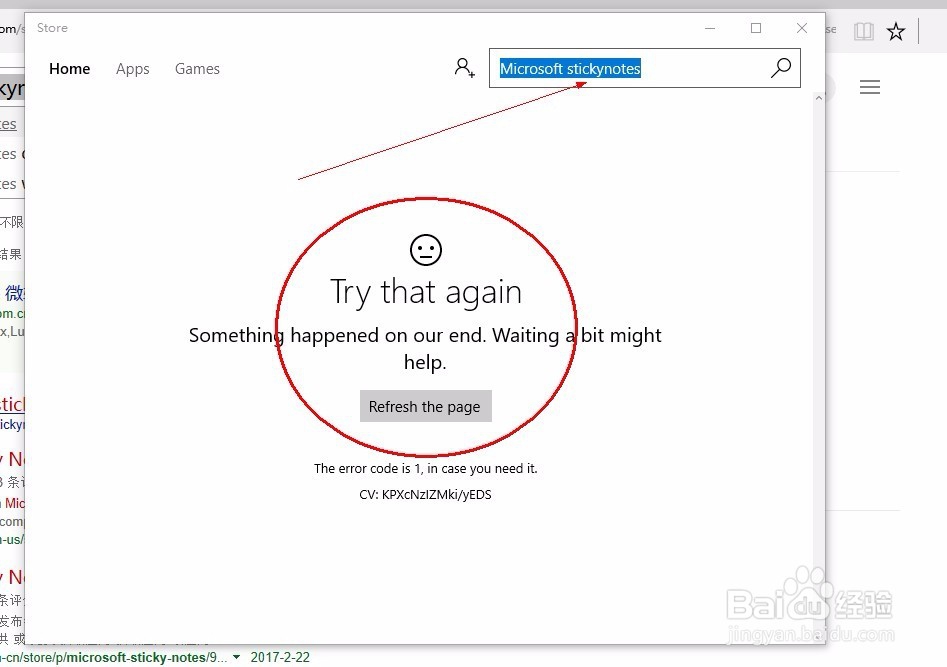 9/10
9/10这下可以看到左下角这个东西了吧,这才是你需要的 桌面便签,,其他 的便签都是在程序中的,无法独立存在于桌面。当然你可以一个个去试。
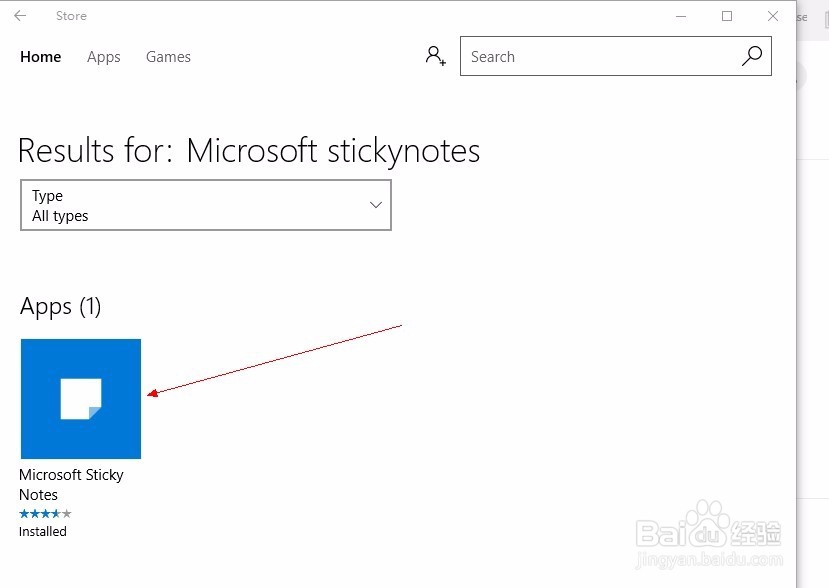 10/10
10/10看看我的安装 运行 测试 结果
 注意事项
注意事项本机路径 与 命令中的路径有差别,看仔细了!
安装应用时,输入“便利贴”而不是Microsoft stickynotes
版权声明:
1、本文系转载,版权归原作者所有,旨在传递信息,不代表看本站的观点和立场。
2、本站仅提供信息发布平台,不承担相关法律责任。
3、若侵犯您的版权或隐私,请联系本站管理员删除。
4、文章链接:http://www.1haoku.cn/art_250477.html
 订阅
订阅